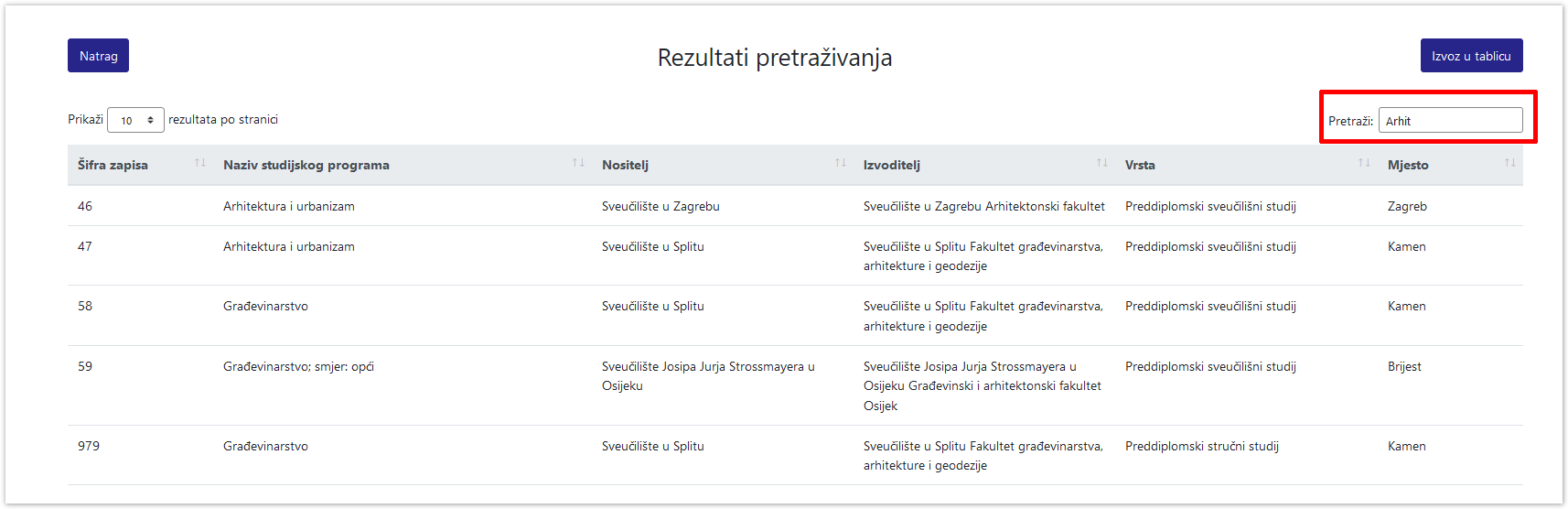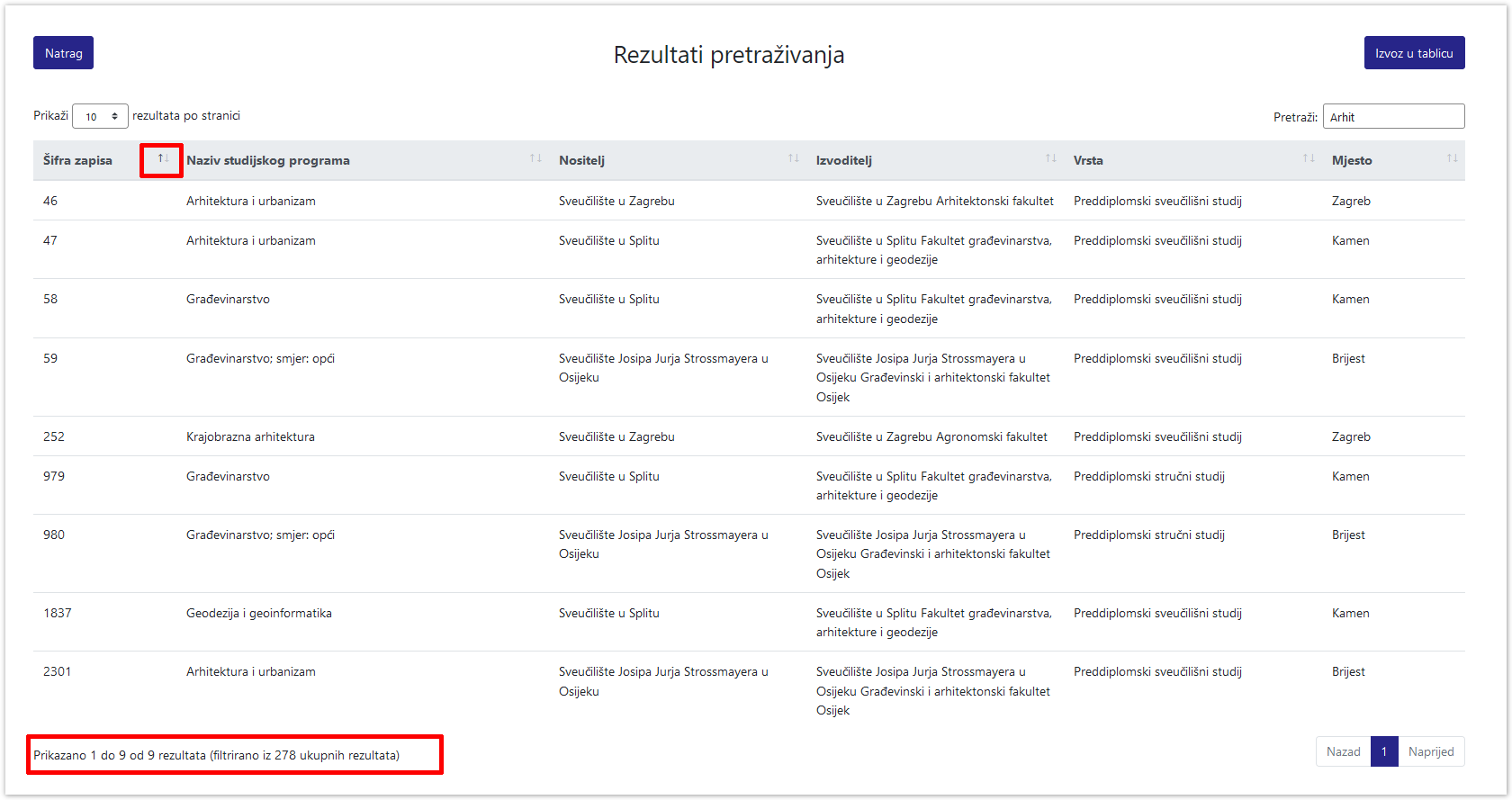Nakon što se odabralo filtriranje ili po vrsti, znanstvenom području, polju, izvođaču i po mjestu izvođenja, odnosno po nekim od tih kriterija istovremeno, preglednik će tablično prikazati rezultate.
Slika 1. Općeniti prikaz prozora
...
Ukoliko se prilikom filtriranja nije odabralo više područja po kojima se filtiranje obavlja, moguće da će preglednik prikazati velik broj rezultata koji mogu biti nepreglednii. U tu svrhu je omogućena opcija pretraživanja unutar samih rezultata, gdje je dovoljno unesti prva dva slova, da preglednik suzi izbor ponuđenih rezultata radi lakšeg pronalaska sadržaja.
Slika 3. Opcija pretraži
...
U svakom od prikazanih polja rezultate je moguće još i dodatno sortirati pomoću ikone strelice koja se nalazi pored svakog polja, te se klikom na nju sortira prema abecednom redu ukoliko se radi o slovnom rezultatu te padajućoj ili rastućoj vrijednosti ukoliko se radi o broju/šifri.
Slika 4. Sortiranje prema padajućoj ili rastućoj vrijednosti/abecedni prikaz
...
U dnu rezultata sa desne strane je prikaz broja stranica rezultata po kojima se može kretati strelicom "Nazad" ili Naprijed"
Slika 6. Kretanje po stranicama
...
Nakon odabira željenog studijskog programa prikazat će se svi javno dostupni podaci o njemu. Ukoliko neki od podataka nije unesen, u tom polju će stajati da nema podataka.
TODO SLIKA
Slika 7. Prikaz odabanog studijskog programa
...